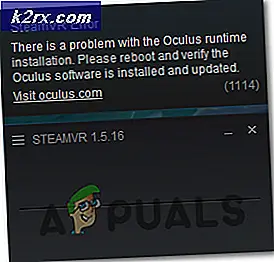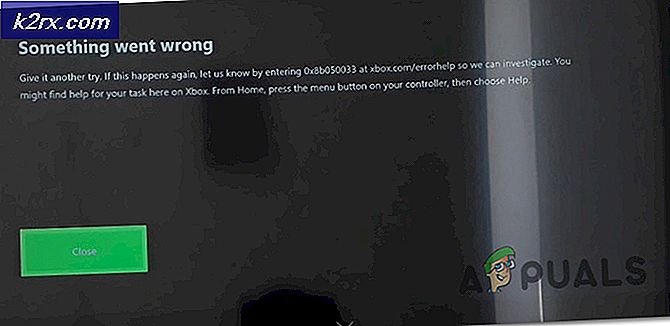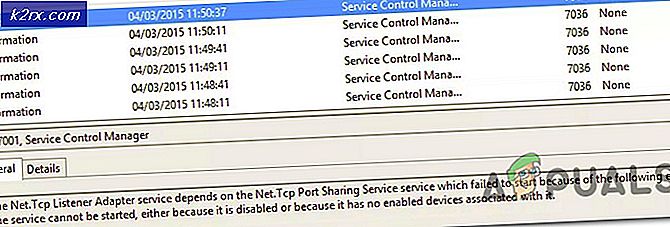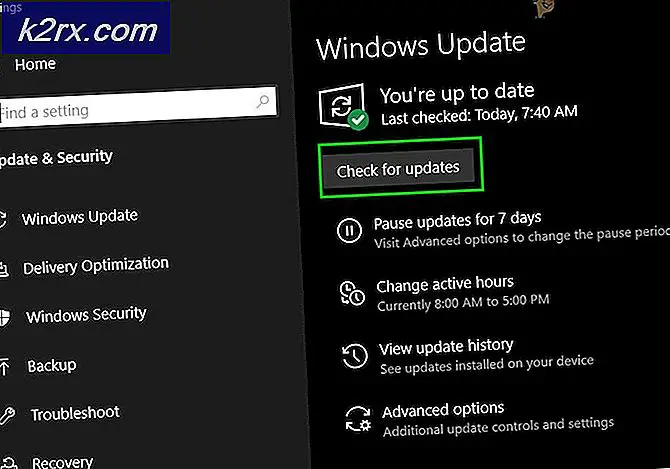Cara Menampilkan Jam Dengan Detik pada Windows 10
Pada bilah tugas Windows, selalu ada jam di sisi kanan. Jam ini menunjukkan waktu saat ini serta tanggalnya. Hingga Pembaruan Ulang Tahun Windows 10, bagaimanapun, itu hanya mungkin untuk jam ini untuk menunjukkan detik melalui penggunaan aplikasi pihak ketiga, meskipun permintaan populer.
Satu pengguna Superuser bertanya:
Bagaimana saya menampilkan detik pada jam baki Windows? Saya sudah mencoba opsi lanjutan di panel kontrol, tetapi saya tidak yakin bagaimana cara melakukannya. Apakah itu seperti jj: mm: dd atau itu sesuatu yang lain?
Selama pengguna menjalankan Windows 10 dengan Pembaruan Ulang Tahun, yang dirilis pada 2 Agustus 2016, maka dimungkinkan untuk menambahkan detik ke jam Taskbar menggunakan regedit .
Metode 1: Menambahkan Detik Melalui Peninjau Suntingan Registri
- Tekan tombol Windows dan X pada keyboard Anda, dan di menu yang muncul, klik Command Prompt (Admin)
- Di jendela hitam yang terbuka, masukkan regedit dan tekan Enter pada keyboard Anda. Ini akan membuka Registry Editor.
- Pergi ke kunci berikut:
HKEY_CURRENT_USER \ SOFTWARE \ Microsoft \ Windows \ CurrentVersion \ Explorer \ Advanced
Anda dapat melakukan ini dengan mencari opsi drop-down HKEY_CURRENT_USER di sebelah kiri, lalu memilih SOFTWARE dan seterusnya, sampai Anda mencapai folder bernama Advanced .
- Klik kanan pada Advanced dan pilih New, lalu klik DWORD (32-bit) Value.
- Anda akan diminta untuk memberi nama entri baru. Ketik ShowSecondsInSystemClock dan tekan Enter pada keyboard Anda.
- Klik dua kali entri baru, dan Anda akan melihat bidang yang disebut ' Data nilai:'. Masukkan nilai 1
- Klik OK dan kemudian keluar dari Editor Registri
- Tekan Mulai di bilah tugas Anda, klik tombol Daya dan kemudian klik Saat memulai ulang, bilah tugas komputer Anda akan menampilkan detik pada jamnya.
TIP PRO: Jika masalahnya ada pada komputer Anda atau laptop / notebook, Anda harus mencoba menggunakan Perangkat Lunak Reimage Plus yang dapat memindai repositori dan mengganti file yang rusak dan hilang. Ini berfungsi dalam banyak kasus, di mana masalah ini berasal karena sistem yang rusak. Anda dapat mengunduh Reimage Plus dengan Mengklik di Sini